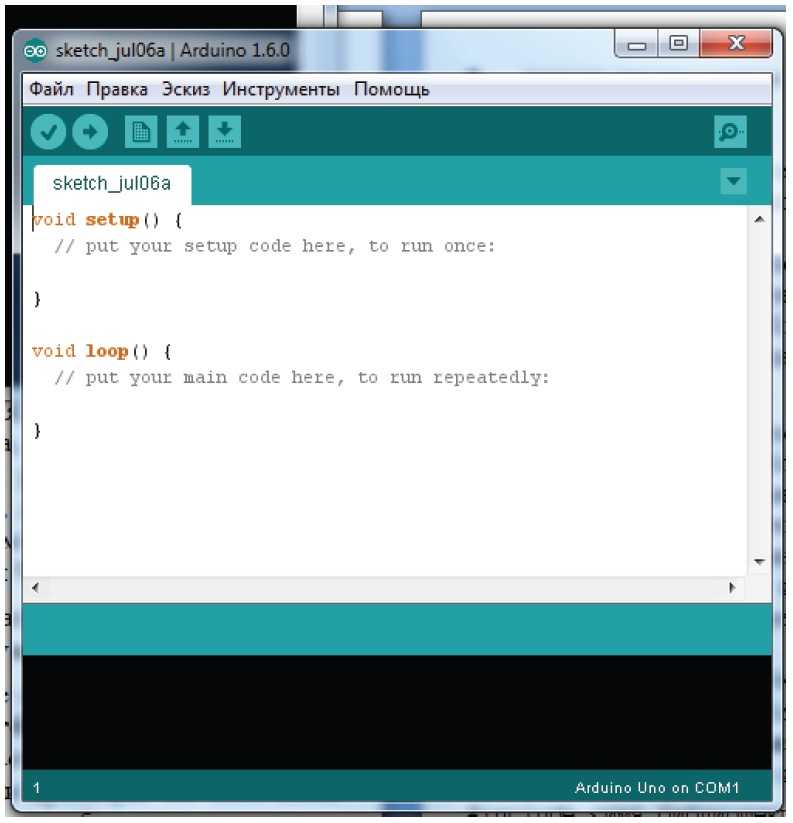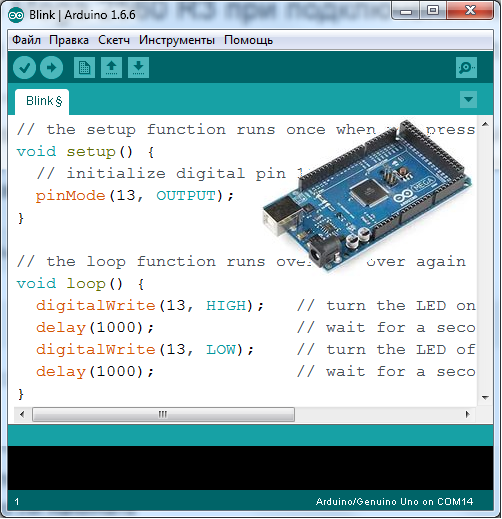Что такое Arduino и для чего она используется. Как начать работу с Arduino. Какие проекты можно реализовать на Arduino. Какие преимущества дает использование Arduino для обучения и хобби-электроники.
Что такое Arduino и почему эта платформа так популярна
Arduino — это открытая аппаратно-программная платформа для быстрого прототипирования электронных устройств. Она состоит из программируемой платы (микроконтроллера) и программного обеспечения (среды разработки Arduino IDE) для написания и загрузки кода на плату.
Основные причины популярности Arduino:
- Простота освоения — даже новички без опыта в электронике могут быстро создать работающее устройство
- Низкий порог входа — базовый набор Arduino стоит недорого
- Большое сообщество и множество готовых проектов в открытом доступе
- Гибкость — Arduino можно использовать в самых разных проектах
- Открытость — вся документация и схемы находятся в свободном доступе
Благодаря этим преимуществам Arduino стала стандартом для обучения основам электроники и робототехники, а также популярной платформой для создания прототипов и любительских проектов.
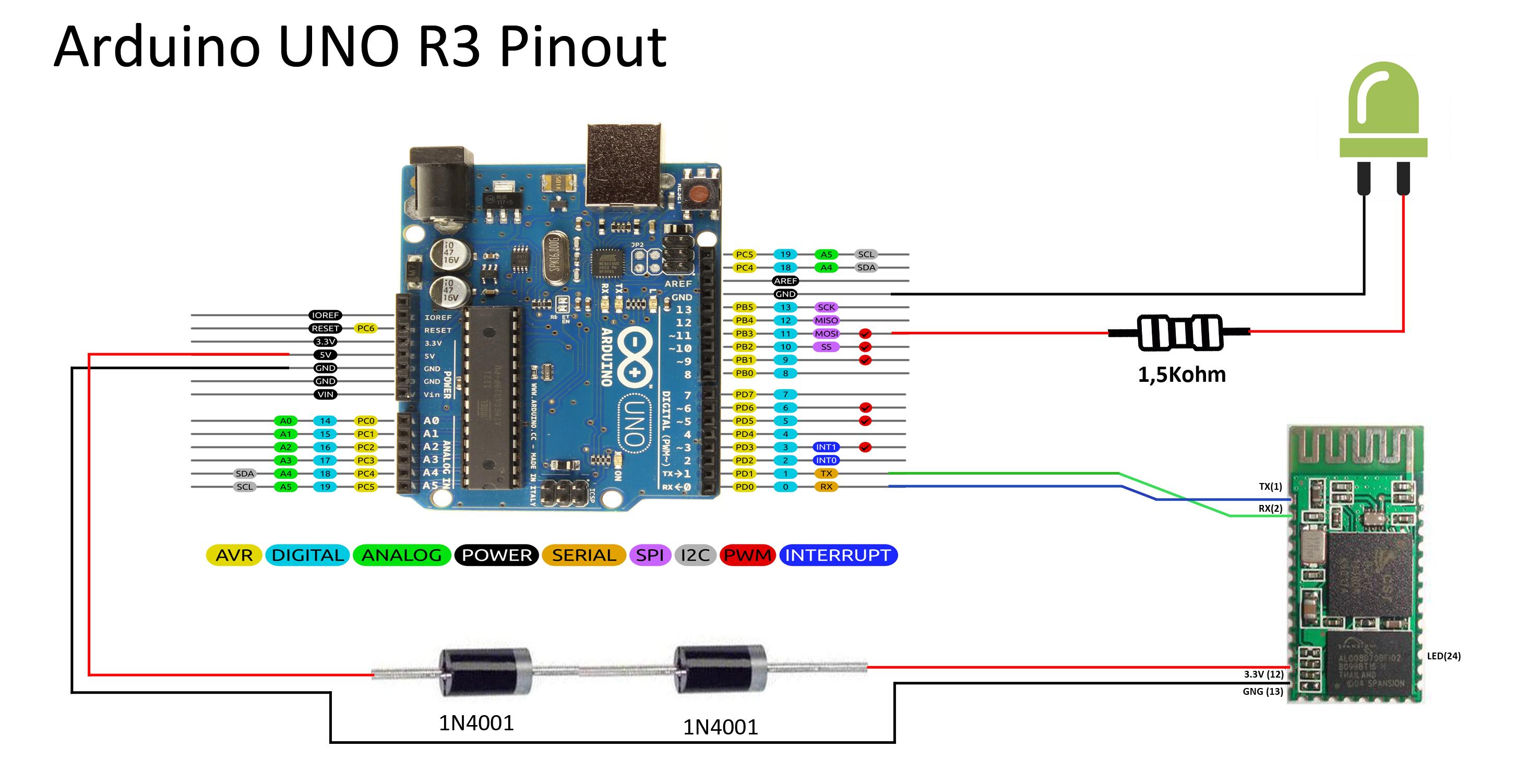
Аппаратная часть Arduino — обзор основных плат
Существует множество различных плат Arduino, но самые популярные модели:
- Arduino Uno — базовая и самая распространенная модель для начинающих
- Arduino Nano — компактная версия Uno
- Arduino Mega — расширенная версия с большим количеством входов/выходов
- Arduino Leonardo — с встроенным USB-контроллером
- Arduino Due — более мощная 32-битная версия
Основные компоненты платы Arduino:
- Микроконтроллер — «мозг» платы, обрабатывающий загруженную программу
- Цифровые и аналоговые входы/выходы для подключения датчиков и устройств
- USB-разъем для подключения к компьютеру и загрузки программ
- Разъем питания для автономной работы
- Кнопка сброса
При выборе платы Arduino следует учитывать требования проекта по количеству входов/выходов, производительности и размеру. Для начала лучше всего подойдет Arduino Uno или Nano.
Программирование Arduino — основы работы в Arduino IDE
Для программирования Arduino используется среда разработки Arduino IDE. Она позволяет писать код, компилировать его и загружать на плату.
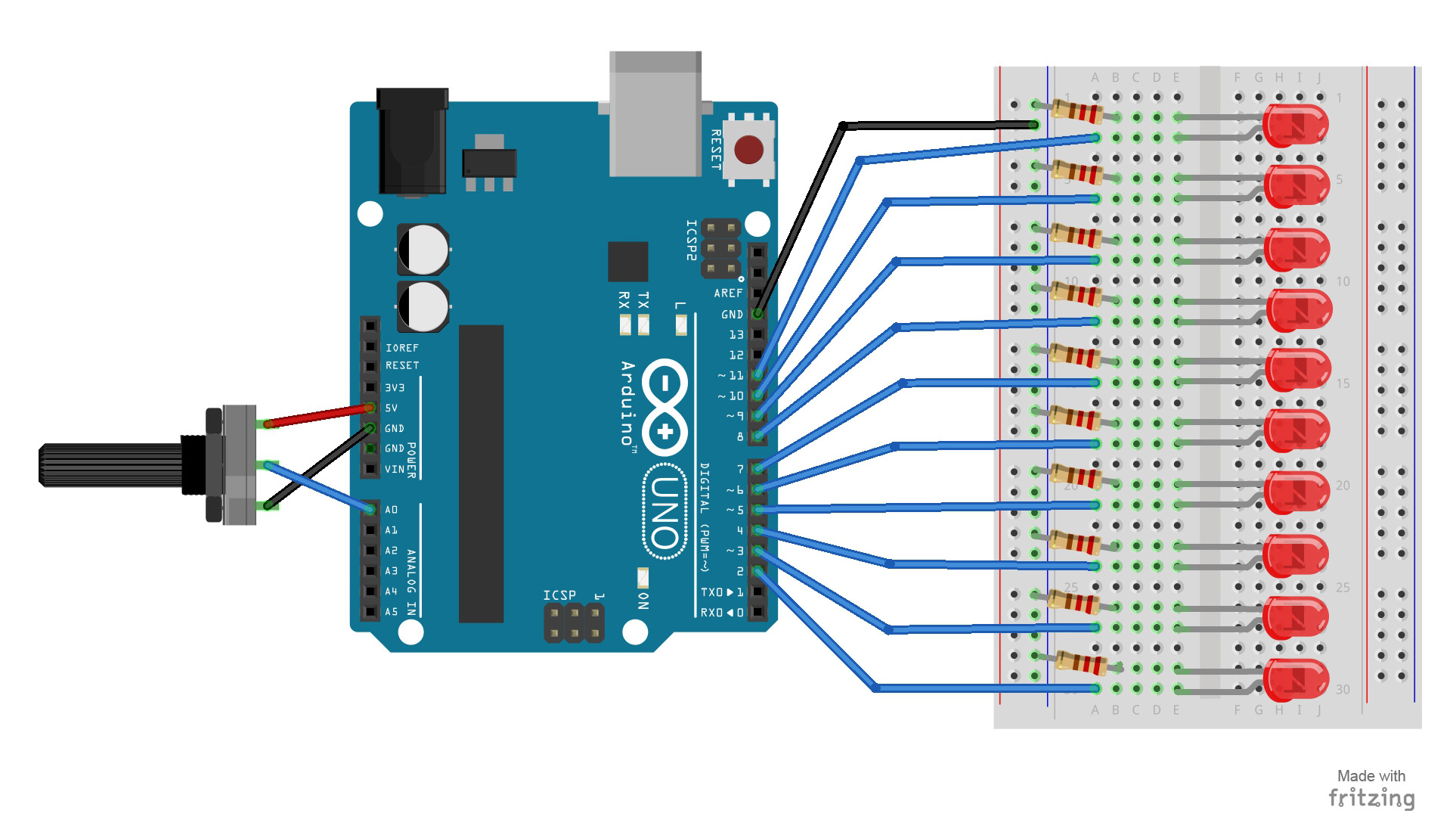
Основные этапы создания программы для Arduino:
- Открыть Arduino IDE и создать новый скетч
- Написать код программы на языке C++
- Выбрать тип платы и порт подключения
- Скомпилировать код
- Загрузить скомпилированную программу на плату
Базовая структура Arduino-скетча:
void setup() { // Код инициализации, выполняется один раз при запуске } void loop() { // Основной код программы, выполняется циклически }
Arduino IDE содержит множество примеров кода и библиотек, которые помогают быстро освоить программирование. Для начинающих рекомендуется начать с простых проектов и постепенно усложнять их.
Подключение датчиков и устройств к Arduino
Одно из главных преимуществ Arduino — возможность подключения различных датчиков и устройств. Это позволяет создавать интерактивные проекты, взаимодействующие с окружающей средой.
Примеры популярных компонентов для Arduino:
- Светодиоды и дисплеи для вывода информации
- Кнопки и потенциометры для ввода
- Датчики температуры, влажности, освещенности
- Ультразвуковые дальномеры
- Сервоприводы и шаговые двигатели
- Модули беспроводной связи (Bluetooth, Wi-Fi)
При подключении компонентов важно учитывать:

- Напряжение питания устройства
- Тип выхода (цифровой/аналоговый)
- Необходимость подтягивающих резисторов
- Максимальный ток нагрузки для выходов Arduino
Многие датчики имеют готовые библиотеки для Arduino, значительно упрощающие их использование. Перед подключением рекомендуется изучить документацию конкретного устройства.
Популярные проекты на Arduino для начинающих
Arduino позволяет реализовать множество интересных проектов даже новичкам. Вот несколько идей для начинающих:
Светодиодный куб
Трехмерная светодиодная матрица, создающая эффектные световые шоу. Развивает навыки пайки и работы с массивами в программировании.
Метеостанция
Устройство для измерения температуры, влажности и атмосферного давления с выводом на дисплей. Учит работать с различными датчиками.
Робот-машинка
Простой двухколесный робот с дистанционным управлением. Хороший способ изучить основы робототехники и беспроводной связи.
«Умный» цветок
Автоматическая система полива комнатных растений. Использует датчик влажности почвы и помпу для подачи воды.
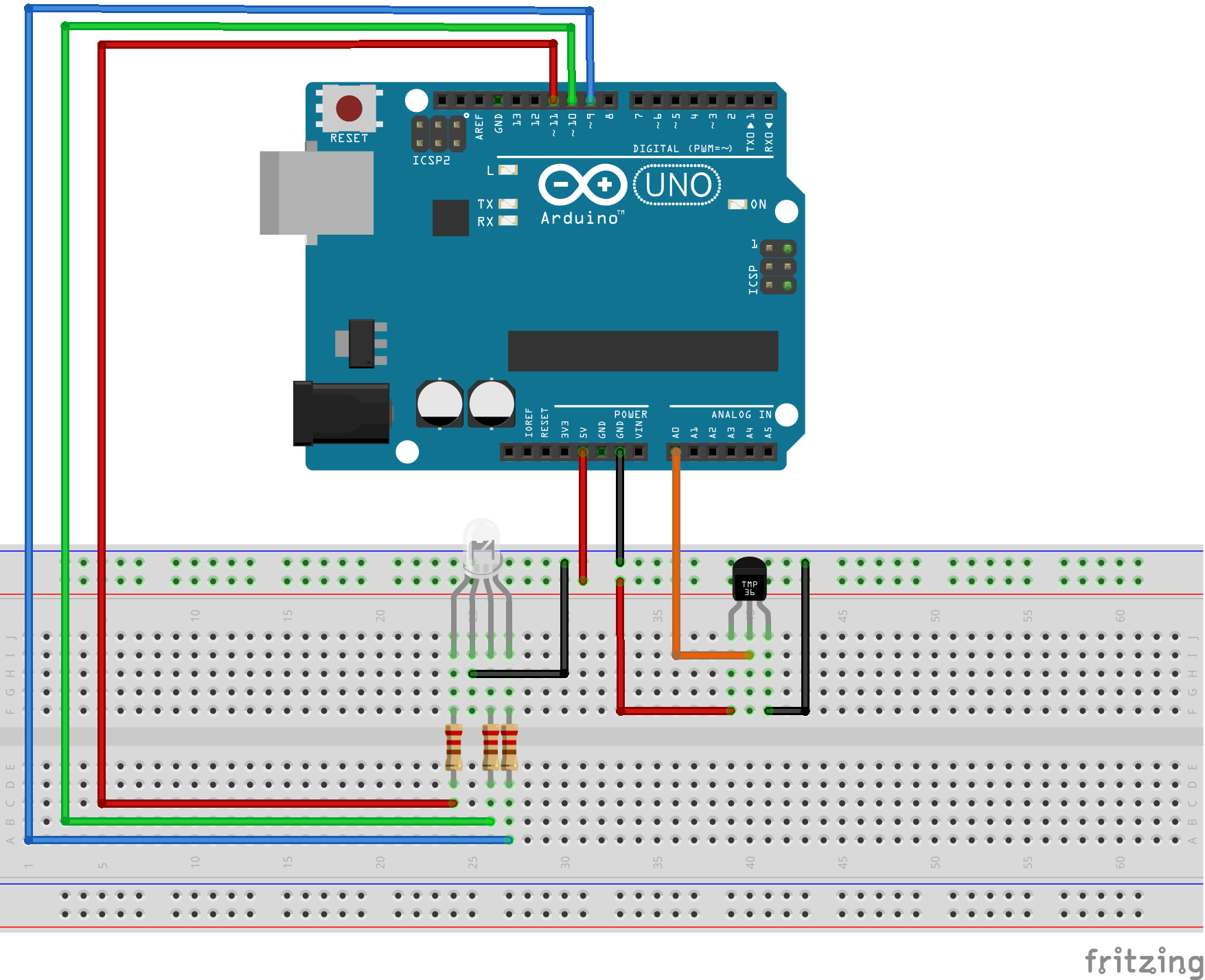
Электронные часы
Часы с LED или LCD дисплеем и возможностью настройки будильника. Позволяет освоить работу с часами реального времени.
Эти проекты охватывают различные аспекты работы с Arduino и могут быть хорошей отправной точкой для более сложных разработок.
Arduino в образовании — применение платформы для обучения
Arduino активно используется в образовательных целях благодаря своей доступности и наглядности. Основные преимущества использования Arduino в обучении:
- Практическое изучение основ электроники и программирования
- Развитие навыков проектирования и отладки устройств
- Стимулирование творческого мышления и решения задач
- Междисциплинарный подход, объединяющий физику, информатику и технологию
- Возможность быстро создавать работающие прототипы
Arduino применяется на различных уровнях образования:
- В школах для знакомства с основами робототехники
- В колледжах и университетах как часть курсов по электронике и встраиваемым системам
- На онлайн-курсах и в кружках технического творчества
Многие образовательные учреждения разрабатывают собственные учебные программы на базе Arduino. Это позволяет адаптировать обучение под конкретные задачи и уровень подготовки учащихся.

Расширение возможностей Arduino — шилды и модули
Базовые возможности Arduino можно значительно расширить с помощью дополнительных плат расширения — шилдов (shields). Шилды устанавливаются поверх основной платы Arduino и добавляют новую функциональность.
Популярные типы шилдов:
- Ethernet shield — для подключения Arduino к интернету
- Motor shield — для управления двигателями
- LCD shield — для подключения ЖК-дисплея
- Relay shield — для управления мощными нагрузками
- Prototyping shield — для создания собственных схем
Кроме шилдов существует множество отдельных модулей, подключаемых к Arduino через провода. Они более гибки в использовании, но могут требовать дополнительных компонентов для подключения.
При выборе шилдов и модулей важно учитывать их совместимость с используемой платой Arduino и наличие библиотек для работы с ними.
Альтернативы Arduino — обзор похожих платформ
Хотя Arduino остается самой популярной платформой для начинающих электронщиков, существуют и другие интересные альтернативы:

Raspberry Pi
Одноплатный компьютер на Linux. Мощнее Arduino, но сложнее в освоении. Подходит для проектов, требующих высокой производительности.
ESP8266/ESP32
Микроконтроллеры со встроенным Wi-Fi. Дешевле Arduino, идеальны для IoT-проектов. Программируются в Arduino IDE.
micro:bit
Образовательная платформа от BBC. Проще Arduino, имеет встроенные светодиоды и датчики. Хороша для обучения детей основам программирования.
STM32
Семейство мощных 32-битных микроконтроллеров. Сложнее в освоении, но предоставляют больше возможностей для профессиональной разработки.
Teensy
Компактные и мощные платы, совместимые с Arduino. Подходят для проектов, требующих малых размеров и высокой производительности.
Выбор платформы зависит от конкретных требований проекта и уровня подготовки разработчика. Arduino остается оптимальным выбором для начинающих и быстрого прототипирования.
Робототехника Arduino Пунегов М.В.
Робототехника Arduino
Дополнительная общеобразовательная общеразвивающая программа
Возраст: от 13 до 16 лет
Программа направлена на получение базовых знаний в робототехники программировании и электроники. В процессе ребята познакомятся с возможностью программирования микроконтроллеров на базе Ардуино изучат язык C++. Также научатся программированию робототехнических и автоматизированных устройств
ЗАПИСАТЬСЯ НА ПРОГРАММУ
● 1 год обучения — 144 часа
● Занятия 2 раза в неделю
ФОТОГРАФИИ ТЕХНОПАРКА
● 144 часа обучения, из них 90% — практика;
● Обучение проходит с применением современного высокотехнологичного оборудования;
● Обучение происходит с применением кейсового метода и проектной деятельности.
Что входит в программу?
Раздел 1
Световые и звуковые опознавательные знаки спец. техники
техники
Учащиеся:
1.Познакомятся с программной средой Arduino IDE.
2. узнают основные правила создания программ в программной средой Arduino IDE.
3. Узнают принципы подключения различных радиодеталей на макетной плате и дальнейшим соединением с контроллером ардуино.
4. Узнают правила соединения множества электрических элементов на одной макетной плате.
5. Разработают и создадут заданное устройство на макетной плате, программы для корректной работы устройства.
6. Проведут тестирование устройства.
Раздел 2
Мини игра на LСD дисплее
Учащиеся
1. Познакомятся с вводом и вывод информации в программной среде Arduino IDE, при работе с микроконтроллером ардуино.
2. Узнают о циклах в программе ардуино IDE, прерывание цикла.
3.Узнают о долговременное сохранение информации в микроконтроллере ардуино.
4. Разработают и создадут заданное устройство на макетной плате, создание программы для корректной работы устройства.
Раздел 3
Программирование и управление манипулятором
Учащиеся:
1.Познакомятся с функциями в программной среде Arduino IDE, при работе с микроконтроллером ардуино.
2. Научатся работать с сервоприводами. Узнают их возможности и ограничения
3. Узнают принципы подключения различных радиодеталей на макетной плате и дальнейшим соединением с контроллером ардуино.
4. Узнают правила соединения множества электрических элементов на одной макетной плате.
5. Разработка и создание заданного устройства на макетной плате, создание программы для корректной работы устройства.
Раздел 4
Проектный модуль «Автономный робот»
Учащиеся:
1.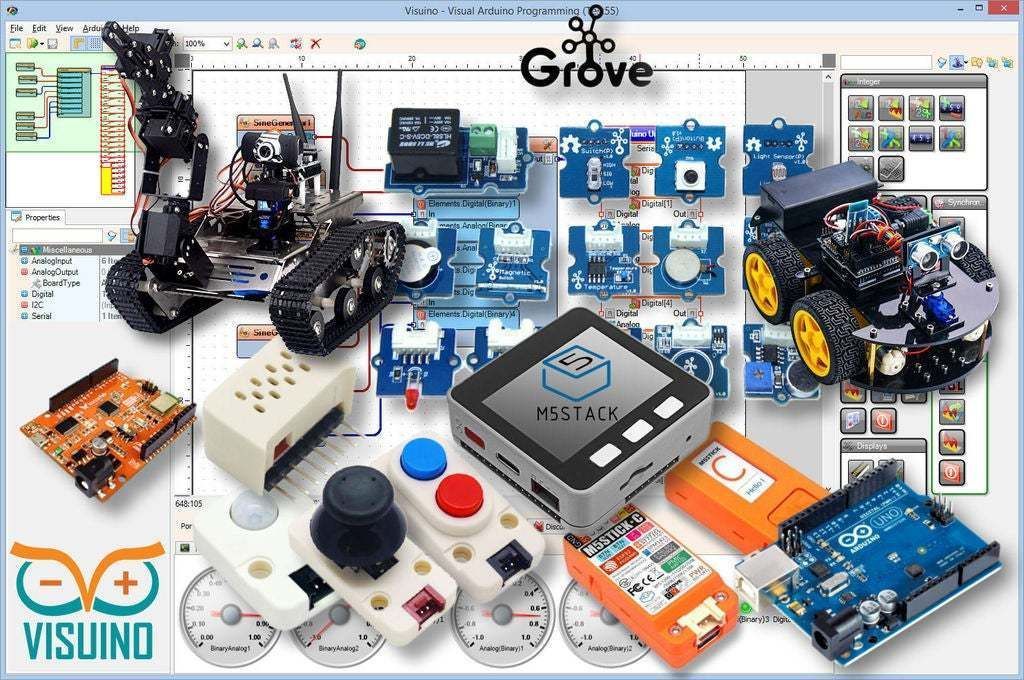 Разработают чертежи своего устройства.
Разработают чертежи своего устройства.
2. Изучат основные принципы и особенностей разработки алгоритмов работы управляющих программ.
3. Разработают и создадут алгоритм работы управляющей программы для оптимального функционирования прибора.
4. Научатся подключать электромоторы, датчикы, микроконтроллеры, в единую сеть
5. Запрограммируют устройства на выполнение основных функций прибора. Тестирование и отладка управляющей программы.
6. Отладят работу управляющей программы, вывод данных на монитор.
Чему научимся?
Soft skills
● Умение работать в команде;
● Умение находить и анализировать информацию;
● Ответственность, соблюдение техники безопасности при работе с ручным инструментом и высокотехнологичным оборудованием;
● Умение высказывать свою точку зрения.Hard skills
● Навыки работы с базовыми электронными компонентами;
● Навыки макетирования простых электрических схем;
● Навыки создания управляющих программ
● Навыки создания автономных роботизированных систем;
● Навыки разработки алгоритмов работы управляющих программ для точной работы электромоторов;
● Навыки работы с микроконтроллером.
Михаил Пунегов
Педагог направления «Автоквантум»
Михаил Викторович — педагог дополнительного образования по направлению «Робоквантум», эксперт по компетенции «Электроника» регионального чемпионата «ЮниорПрофи» и технический эксперт по компетенции «Электроника» регионального чемпионата «Молодые профессионалы» (WorldSkills Russia) Республики Коми.
УЗНАТЬ О ПЕДАГОГЕ ПОДРОБНЕЕ
Применение набора ARDUINO для моделирования и изучения физических процессов
Автор: Драмарецкий Дмитрий Павлович
Рубрика: Педагогика
Опубликовано в
Молодой учёный
№26 (421) июль 2022 г.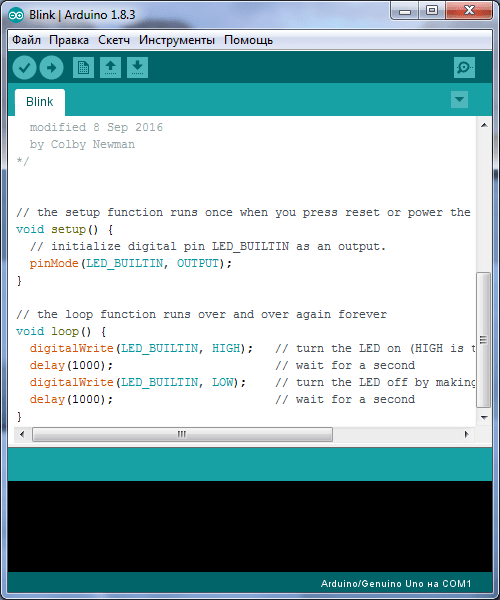
Дата публикации: 30.06.2022 2022-06-30
Статья просмотрена: 244 раза
Скачать электронную версию
Скачать Часть 4 (pdf)
Библиографическое описание:Драмарецкий, Д. П. Применение набора ARDUINO для моделирования и изучения физических процессов / Д. П. Драмарецкий. — Текст : непосредственный // Молодой ученый. — 2022. — № 26 (421). — С. 236-238. — URL: https://moluch.ru/archive/421/93659/ (дата обращения: 13.02.2023).
В статье автор описывает способы применение набора по моделированию ARDUINO на уроках физики и внеурочное время в средней школе.
Ключевые слова: ARDUINO, физика, моделирование, проект, умная теплица.
Arduino — это платформа для разработки устройств на базе микроконтроллера, на простом и понятном языке программирования в интегрированной среде Arduino IDE. Добавив датчики, приводы, динамики, добавочные модули (платы расширения) и дополнительные микросхемы, вы можете использовать Arduino в качестве «мозга» для любой системы управления. С помощью Arduino можно реализовать практически любой ваш замысел. Это может быть автоматическая система управления поливом, или веб-сервер, или даже автопилот для мультикоптера [1].
В школьном наборе по моделированию имеется два управляющих модуля Arduino UNO и один Arduino Nanо. Разница между данными платами — в размерах и памяти. В комплекте имеются: макетные платы, наборы резисторов, фоторезисторы, светодиоды, в том числе и трехцветный RGB, датчики ультразвука, реостаты, переключатели, сервоприводы и шаговый мотор, три дисплея один из них LCD, гироскоп, инфракрасный датчик, реле, датчик пульса, датчик атмосферного и многие другие сенсоры.
Для работы с данным набором необходимо приложение Sketch Arduino. Для виртуальной сборки схем — программа Fritzing. Если вы не знакомы с языками программирования С++, в сети Интернет очень много готовых проектов и схем по сборке.
Данный набор применяю на уроках физики, в качестве демонстрационного материала и выполнения практических заданий, а так же мини-проектов.
При выполнении лабораторной работы «Определение влажности воздуха» в 8 классе, учащиеся помимо психрометра, по схеме собирают цепь: подключают датчик влажности воздуха и температуры, LCD дисплей и сверяют данные. Процесс сборки проиллюстрирован на рис. 1.
Рис 1. Выполнение сборки датчика влажности воздуха DHT11
Во время изучения раздела «Электромагнитные колебания» и «Переменный ток» в 11 классе, учащиеся собирают простейший осциллограф.
При изучении раздела «Механические колебания» в 9 классе, учащиеся собирают цепь, применяя датчик KY-039 который служит для измерения сердцебиения на пальце. Принцип работы сенсора основан на реакции прозрачности пальца на инфракрасный свет от светодиода, при изменении кровяного давления и транслирует на плоттер изображения в виде кардиограммы.
Принцип работы сенсора основан на реакции прозрачности пальца на инфракрасный свет от светодиода, при изменении кровяного давления и транслирует на плоттер изображения в виде кардиограммы.
При знакомстве с разделом «Постоянный ток» в 10 классе, учащиеся самостоятельно моделируют вольтметр на базе Arduino.
В качестве демонстрационного материала использую: фоторезистор, реостат, реле.
Во внеурочное время учащиеся работают над проектом «Умная теплица». В школьной хозяйстве имеется две теплицы и у двух учащихся 8 класса появилась идея о создании автоматизированной теплицы. На рис.2 показан процесс работы над проектом.
Рис. 2. Процесс работы над проектом
Функции будут следующими: автоматическое регулирование температуры и влажности воздуха, регулирование освещения в теплице применяя фитоленты полного спектра, оповещение с помощью смс применяя GSM модуль. Сообщение будет поступать только тогда, когда будет наблюдаться критическая температура или влажность, с просьбой открыть дверь для проветривания или когда влажность почвы будет низкой.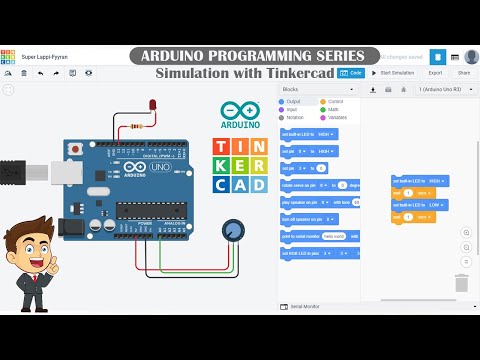
Применяя набор по моделированию Arduino в своей педагогической деятельности, выделил плюсы и минусы.
Плюсы:
— Развитие функциональной грамотности, учащиеся применяют полученные знания для моделирования физических приборов и процессов, а также «умных» систем.
— Развитие естественно-научной грамотности, при работе над проектом учащиеся применяют знания биологии, химии, физики и географии.
— Межпредметная связь: если вы физик и информатик, то Arduino, позволит углубить навыки учащихся в программировании (упрощенная версия С++), а также на языке Python очень много готовых программ для устройств.
— Повышение мотивации к изучению предмета физики.
— При отсутствии специального оборудования в кабинете физики — набор станет для вас незаменимым инструментом.
— Относительно недорогая стоимость.
Минусы:
— Отсутствие набора на рынке области, возможно приобрести только через Интернет магазины «Aliexpress» «Alibaba» и др.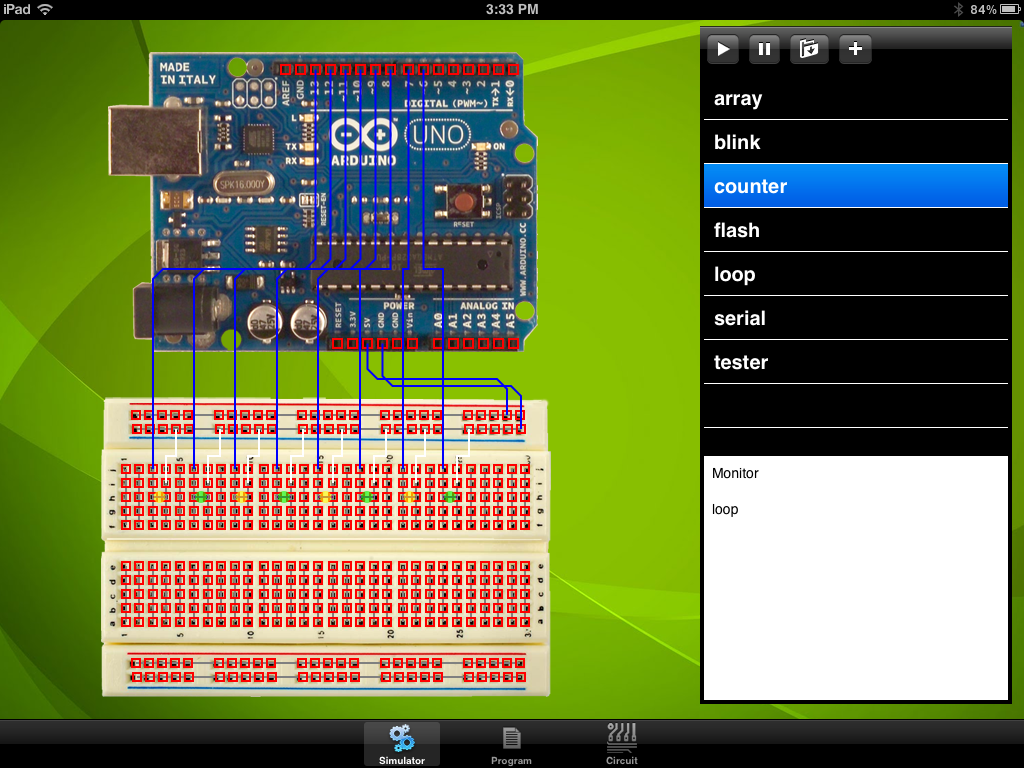
— Для создания проекта или устройства постоянно нужно приобретать модули (датчики, сенсоры) и микроконтроллеры.
— Для подготовки к уроку и на изучение самого набора требуется дополнительное время.
Литература:
1. Блум Джереми. Изучаем Arduino: инструменты и методы технического волшебства: Пер. с англ. — СПб.: БХВ-Петербург, 2015. — 336 с.
Основные термины (генерируются автоматически): ARDUINO, LCD, учащийся, GSM, IDE, RGB, UNO, внеурочное время, демонстрационный материал, процесс работы.
Ключевые слова
моделирование, физика, проект, Arduino, умная теплицаARDUINO, физика, моделирование, проект, умная теплица
Похожие статьи
Программирование микроконтроллеров
Arduino | Молодой ученыйКлючевые слова: программирование, Arduino IDE, Arduino.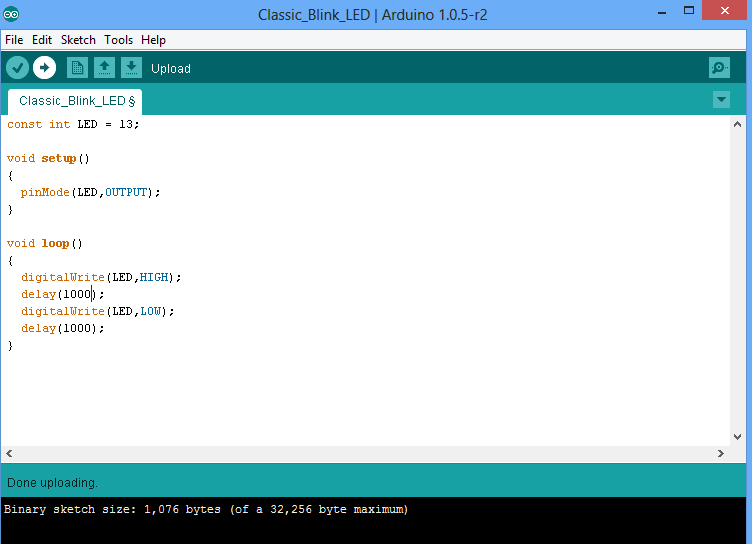
Arduino — это универсальный комплекс аппаратно-программных средств для построения различных систем [1]
Различают несколько вариаций Arduino, а именно: Arduino UNO, Arduino Nano, Arduino Mini, Arduino…
Модель системы освещения на основе микроконтроллера.
Целью работы являлось создание модели системы освещения на базе открытых аппаратных
Рис. 6. Принципиальная электрическая схема систем. Программный код работы Arduino
Практическая значимость проекта заключается в использовании модели в процессе обучения…
Анализатор воздуха на платформе
Arduino | Статья в журнале…Цель работы: определить предельно допустимые уровни параметров внешней среды для человека.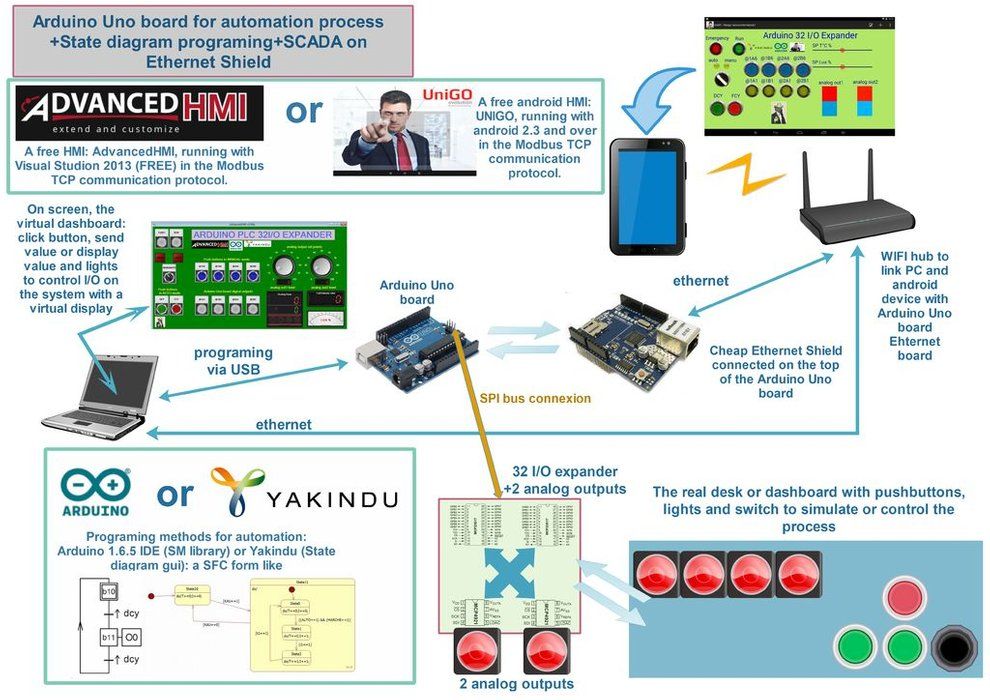 Разработать устройство «Анализатор воздуха» на базе Arduino и апробировать алгоритм его работы в различных ситуациях.
Разработать устройство «Анализатор воздуха» на базе Arduino и апробировать алгоритм его работы в различных ситуациях.
Управление светодиодом
Arduino UNO через среду LabVIEWС помощью платы Arduino UNO можно подключать огромное количество различных периферийных устройств.
В данной статье представлен один из способов использования платы Arduino UNO. Рассмотрены основные блоки для работы с Arduino в среде LabVIEW.
Создание и реализация системы «Умный дом» на базе…
Платформе Arduino Uno. Arduino Uno один из самых распространённых микроконтроллеров.
В результате работы нами был создан макет системы «Умный дом» и создана веб-страница, с помощью которой мы управляем всей нашей периферией.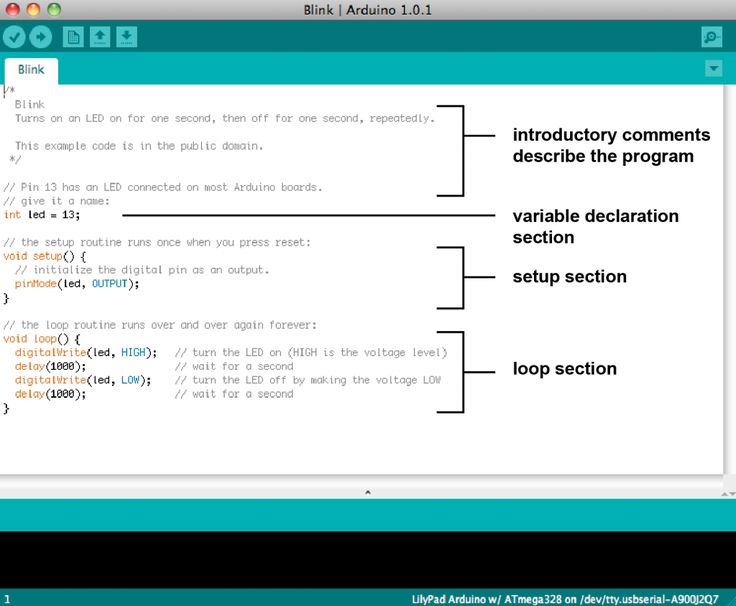
Из опыта использования
Arduino в курсовом и дипломном…Материалы могут быть полезны специалистам в области педагогики.
Рис.1 Специализированный стенд и стенд на основе Arduino. В то же время на рынке существуют
Arduino – это инструмент для проектирования и прототипирования электронных устройств…
Часы реального
времени | Статья в журнале «Молодой ученый»Ключевые слова: ардуино уно, часы реального времени. Целью моей работы является моделирование процесса управления железнодорожным
Одним из первых проектов, которые новички собирают на основе платы Arduino, являются простые часы, ведущие отсчет времени.
Управление железнодорожным переездом | Статья в журнале.
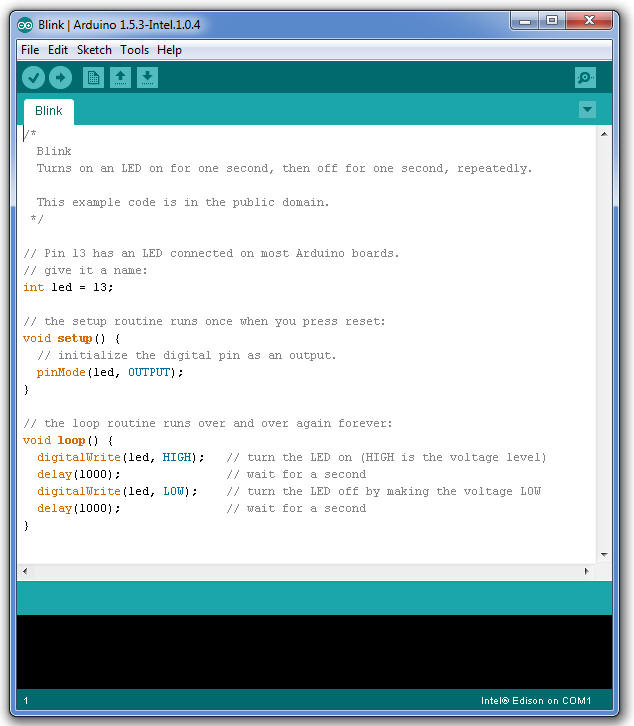 ..
..Целью моей работы является моделирование процесса управления железнодорожным переездом.
Arduino — аппаратная вычислительная платформа, основными компонентами которой
Рассылаемые в настоящее время версии могут быть заказаны уже распаянными.
Роль
внеурочной деятельности в формировании личности…Для учителя, проводящего внеурочную деятельность, необходимо организовать свою работу так, чтобы привлечь обучающихся ко всем видам работы, используемым учителем. Ведь именно через разнообразные формы деятельности ребенок может раскрыть в себе новые…
Создание наглядных
демонстрационных материалов…Польшакова, Н. В. Создание наглядных демонстрационных материалов с использованием различных программно-прикладных пакетов
Рис. 3. Этапы работы в программе «CorelDRAW». Преимущества «CorelDRAW» над другими программами вытекают в основном из преимуществ…
3. Этапы работы в программе «CorelDRAW». Преимущества «CorelDRAW» над другими программами вытекают в основном из преимуществ…
Похожие статьи
Программирование микроконтроллеров
Arduino | Молодой ученыйКлючевые слова: программирование, Arduino IDE, Arduino.
Arduino — это универсальный комплекс аппаратно-программных средств для построения различных систем [1]
Различают несколько вариаций Arduino, а именно: Arduino UNO, Arduino Nano, Arduino Mini, Arduino…
Модель системы освещения на основе микроконтроллера.
Целью работы являлось создание модели системы освещения на базе открытых аппаратных
Рис. 6. Принципиальная электрическая схема систем. Программный код работы Arduino
Программный код работы Arduino
Практическая значимость проекта заключается в использовании модели в процессе обучения…
Анализатор воздуха на платформе
Arduino | Статья в журнале…Цель работы: определить предельно допустимые уровни параметров внешней среды для человека. Разработать устройство «Анализатор воздуха» на базе Arduino и апробировать алгоритм его работы в различных ситуациях.
Управление светодиодом
Arduino UNO через среду LabVIEWС помощью платы Arduino UNO можно подключать огромное количество различных периферийных устройств.
В данной статье представлен один из способов использования платы Arduino UNO. Рассмотрены основные блоки для работы с Arduino в среде LabVIEW.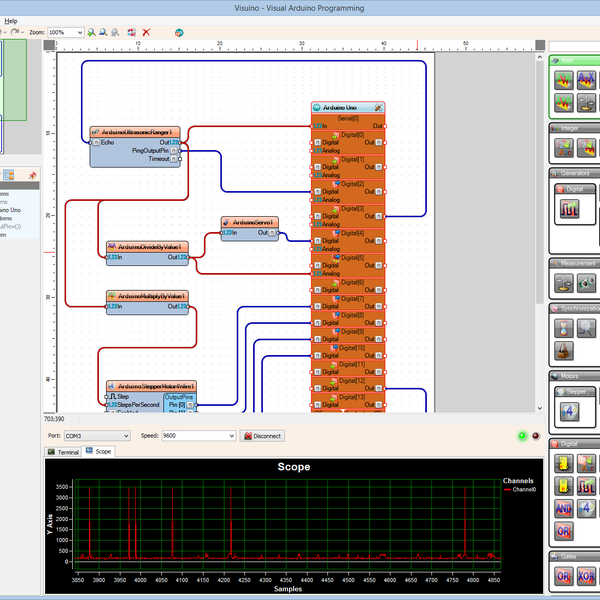
Создание и реализация системы «Умный дом» на базе…
Платформе Arduino Uno. Arduino Uno один из самых распространённых микроконтроллеров.
В результате работы нами был создан макет системы «Умный дом» и создана веб-страница, с помощью которой мы управляем всей нашей периферией.
Из опыта использования
Arduino в курсовом и дипломном…Материалы могут быть полезны специалистам в области педагогики.
Рис.1 Специализированный стенд и стенд на основе Arduino. В то же время на рынке существуют
Arduino – это инструмент для проектирования и прототипирования электронных устройств…
Часы реального
времени | Статья в журнале «Молодой ученый»Ключевые слова: ардуино уно, часы реального времени.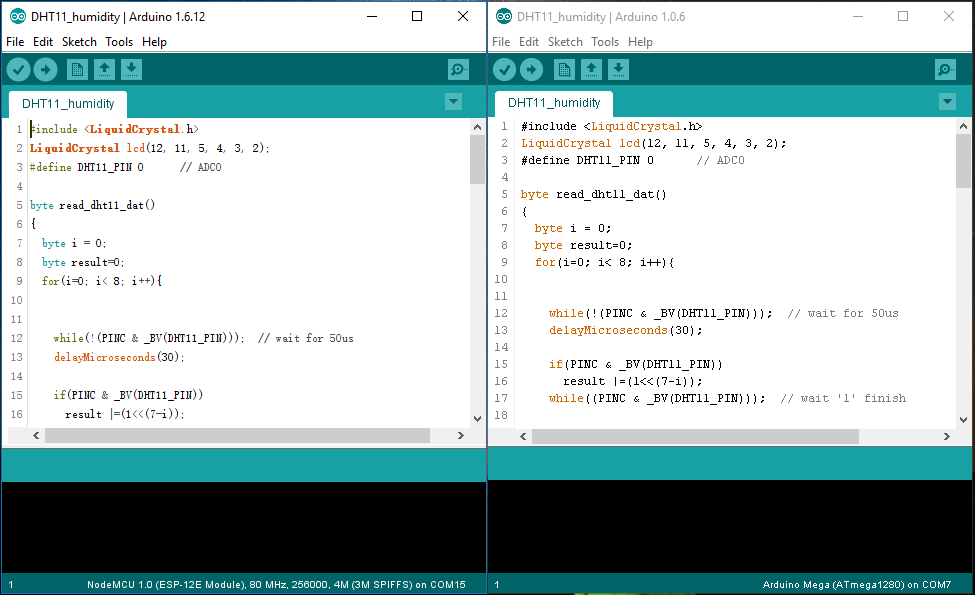 Целью моей работы является моделирование процесса управления железнодорожным
Целью моей работы является моделирование процесса управления железнодорожным
Одним из первых проектов, которые новички собирают на основе платы Arduino, являются простые часы, ведущие отсчет времени.
Управление железнодорожным переездом | Статья в журнале…
Целью моей работы является моделирование процесса управления железнодорожным переездом.
Arduino — аппаратная вычислительная платформа, основными компонентами которой
Рассылаемые в настоящее время версии могут быть заказаны уже распаянными.
Роль
внеурочной деятельности в формировании личности…Для учителя, проводящего внеурочную деятельность, необходимо организовать свою работу так, чтобы привлечь обучающихся ко всем видам работы, используемым учителем.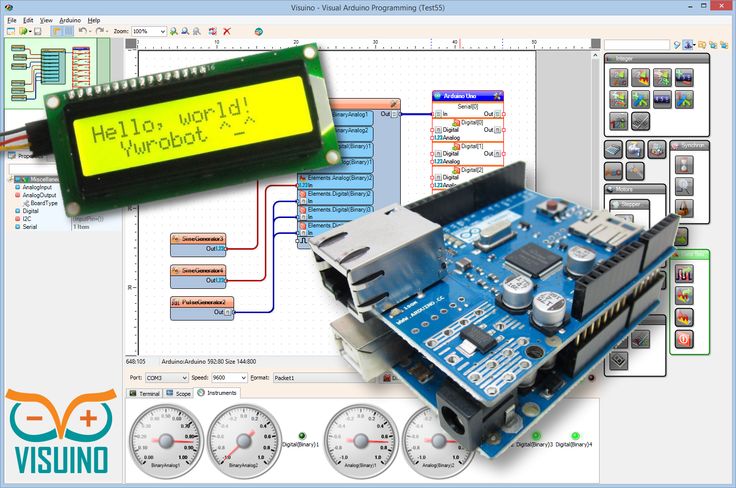 Ведь именно через разнообразные формы деятельности ребенок может раскрыть в себе новые…
Ведь именно через разнообразные формы деятельности ребенок может раскрыть в себе новые…
Создание наглядных
демонстрационных материалов…Польшакова, Н. В. Создание наглядных демонстрационных материалов с использованием различных программно-прикладных пакетов
Рис. 3. Этапы работы в программе «CorelDRAW». Преимущества «CorelDRAW» над другими программами вытекают в основном из преимуществ…
Использование программного обеспечения Arduino (IDE) | Документация Arduino
Автономная среда IDE позволяет легко писать код и загружать его на плату без подключения к Интернету.
АВТОР: Liam Aljundi
ПОСЛЕДНЯЯ РЕДАКЦИЯ:
07.02.2023, 11:21
Программное обеспечение Arduino (IDE) упрощает написание кода и загрузку его на плату в автономном режиме.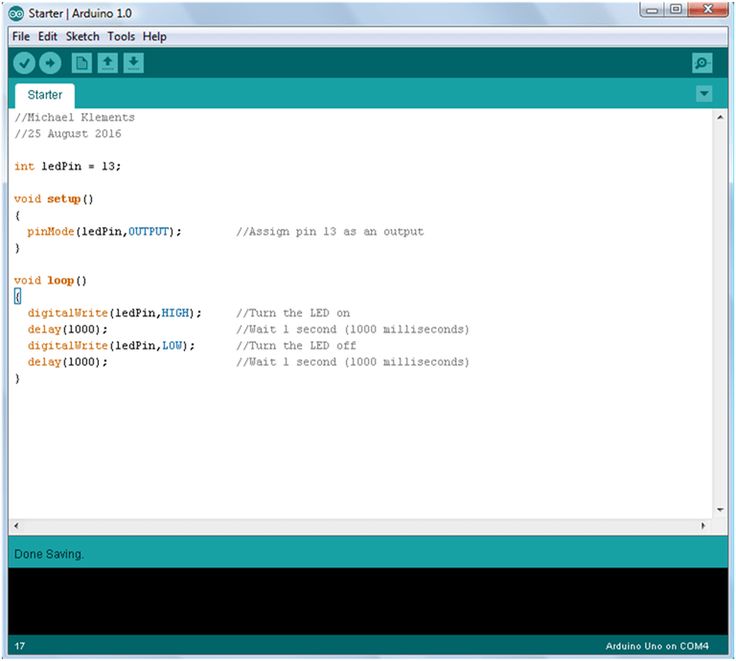 Мы рекомендуем его для пользователей с плохим подключением к Интернету или без него. Это программное обеспечение можно использовать с любой платой Arduino.
Мы рекомендуем его для пользователей с плохим подключением к Интернету или без него. Это программное обеспечение можно использовать с любой платой Arduino.
В настоящее время существует две версии Arduino IDE: одна — IDE 1.x.x, а другая — IDE 2.x. IDE 2.x — это новая основная версия, которая быстрее и мощнее IDE 1.x.x. В дополнение к более современному редактору и более отзывчивому интерфейсу он включает в себя расширенные функции, помогающие пользователям в написании кода и отладке.
Следующие шаги помогут вам использовать автономную IDE (вы можете выбрать IDE 1.x.x или IDE 2.x):
1. Загрузите и установите Arduino Software IDE:
- Arduino IDE 1.x.x (Windows, Mac OS, Linux, Portable IDE для Windows и Linux, ChromeOS).
- Arduino IDE 2.x
2. Подключите плату Arduino к устройству.
3. Откройте программное обеспечение Arduino (IDE).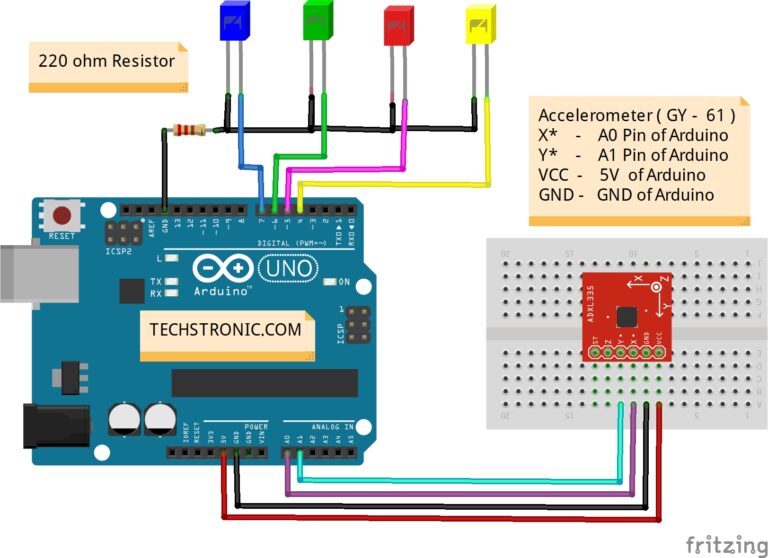
Интегрированная среда разработки Arduino — или программное обеспечение Arduino (IDE) — подключается к платам Arduino для загрузки программ и взаимодействия с ними. Программы, написанные с использованием программного обеспечения Arduino (IDE), называются эскизы . Эти эскизы пишутся в текстовом редакторе и сохраняются с расширением файла .ino.
Использование автономной среды IDE 1.x.x
Редактор состоит из четырех основных областей:
1. Панель инструментов с кнопками для общих функций и ряд меню. Кнопки панели инструментов позволяют проверять и загружать программы, создавать, открывать и сохранять скетчи, а также открывать последовательный монитор.
2. Область сообщений дает обратную связь при сохранении и экспорте, а также отображает ошибки.
3. Текстовый редактор для написания кода.
4. Текстовая консоль отображает текст, выводимый программным обеспечением Arduino (IDE), включая полные сообщения об ошибках и другую информацию.
Текстовая консоль отображает текст, выводимый программным обеспечением Arduino (IDE), включая полные сообщения об ошибках и другую информацию.
В правом нижнем углу окна отображается сконфигурированная плата и последовательный порт.
Arduino Software IDE
Теперь, когда вы все настроили, давайте попробуем заставить вашу плату мигать!
5 . Подключите плату Arduino или Genuino к компьютеру.
6. Теперь вам нужно выбрать правильное ядро и плату . Это делается путем перехода к Tools > Board > Arduino AVR Boards > Board . Убедитесь, что вы выбрали плату, которую используете. Если вы не можете найти свою плату, вы можете добавить ее из Tools > Board > Boards Manager .
Выбор платы
7. Теперь давайте убедимся, что ваша плата найдена компьютером, с помощью выбрав порт . Это просто делается путем перехода к Инструменты > Порт , где вы выбираете свою плату из списка.
Это просто делается путем перехода к Инструменты > Порт , где вы выбираете свою плату из списка.
Выбор порта
8. Давайте попробуем пример : перейдите к File > Examples > 01.Basics > Blink.
Открытие примера
9. К загрузите его на свою доску , просто нажмите на стрелку в левом верхнем углу. Этот процесс занимает несколько секунд, и важно не отключать плату во время этого процесса. Если загрузка прошла успешно, в нижней области вывода появится сообщение «Загрузка завершена».
10. После завершения загрузки вы должны увидеть на плате желтый светодиод с буквой L рядом с ним, который начнет мигать. Вы можете настроить скорость мигания , изменив число задержки в скобках на 100, и снова загрузить скетч Blink. Теперь светодиод должен мигать намного быстрее.
Поздравляем! Вы успешно запрограммировали плату на мигание встроенного светодиода! Вы можете найти больше информации о программном обеспечении Arduino (IDE) 2.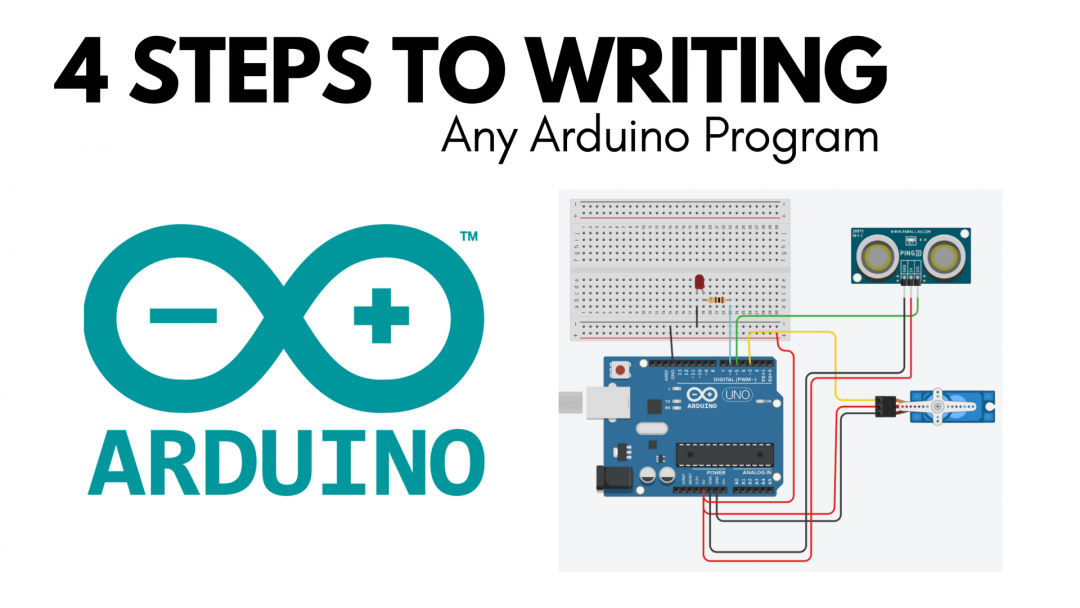 x здесь.
x здесь.
Использование автономной среды IDE 2.x
Редактор содержит четыре основные области:
1. Панель инструментов с кнопками для общих функций и ряд меню. Кнопки панели инструментов позволяют проверять и загружать программы, создавать, открывать и сохранять скетчи, выбирать плату и порт и открывать последовательный монитор.
2. Боковая панель для часто используемых инструментов. Это дает вам быстрый доступ к менеджерам плат, библиотекам, отладке вашей платы, а также к инструменту поиска и замены.
3. Текстовый редактор для написания кода.
4. Управление консолью позволяет управлять выводом на консоль.
5. Текстовая консоль отображает текст, выводимый программным обеспечением Arduino (IDE), включая полные сообщения об ошибках и другую информацию.
В правом нижнем углу окна отображается сконфигурированная плата и последовательный порт.
Arduino Software IDE
Теперь, когда вы все настроили, давайте попробуем заставить вашу плату мигать!
1. Подключите плату Arduino или Genuino к компьютеру.
2. Теперь вам нужно выбрать правильную плату и порт . Это делается с панели инструментов. Убедитесь, что вы выбрали плату, которую используете. Если вы не можете найти свою доску, вы можете добавить ее из менеджера досок на боковой панели.
Выбор платы и порта
3. Давайте попробуем пример : перейдите к File > Examples > 01.Basics > Blink.
Открытие примера
4. Чтобы загрузить его на свою доску , просто нажмите на стрелочку в верхнем левом углу.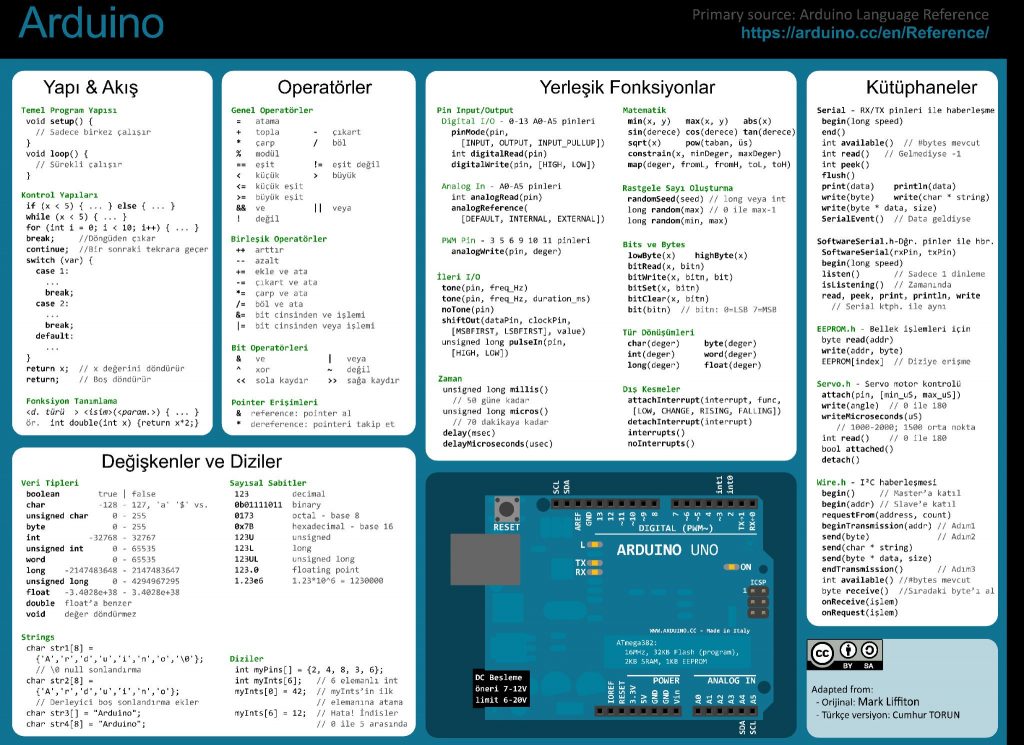 Этот процесс занимает несколько секунд, и важно не отключать плату во время этого процесса. Если загрузка прошла успешно, в нижней области вывода появится сообщение «Загрузка завершена».
Этот процесс занимает несколько секунд, и важно не отключать плату во время этого процесса. Если загрузка прошла успешно, в нижней области вывода появится сообщение «Загрузка завершена».
5. Когда загрузка будет завершена, вы должны увидеть на своей плате желтый светодиод с буквой L рядом с ним, начать мигать. Вы можете настроить скорость мигания , изменив число задержки в скобках на 100, и снова загрузить скетч Blink. Теперь светодиод должен мигать намного быстрее.
Поздравляем! Вы успешно запрограммировали плату на мигание встроенного светодиода! Вы можете найти больше информации о программном обеспечении Arduino (IDE) здесь.
Альтернативные интерфейсы Arduino — SparkFun Learn
Обзор опций
Arduino великолепен! Это наша образовательная платформа по электронике и наш лучший выбор для быстрого прототипирования, но он подходит не всем. Может быть, это загадочный язык, или IDE на основе Java, или, может быть, это просто граница бирюзового окна — независимо от ваших рассуждений, если вы пытаетесь избежать Arduino IDE, вот несколько альтернатив, которыми мы хотели бы поделиться.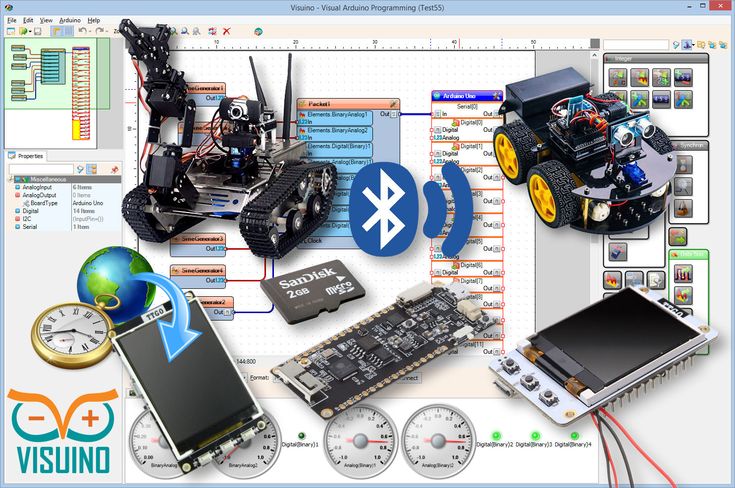 .
.
Альтернативы Arduino, рассматриваемые в этом руководстве, варьируются от простого вводного графического программирования до веб-интерфейсов Arduino для вашего веб-браузера. Вот краткий обзор каждого рассматриваемого интерфейса, мы подробнее рассмотрим его позже:
ArduBlock — Расширение для визуального программирования Arduino
ArduBlock – это дополнение для графического программирования к стандартной среде разработки Arduino IDE. Вместо того, чтобы запоминать загадочные функции, забывать точки с запятой и отлаживать код, ArduBlock позволяет вам создавать свою программу Arduino, перетаскивая блокирующие блоки.
ArduBlock — идеальный интерфейс, если вы только начинаете заниматься программированием, электроникой или Arduino. Ознакомьтесь с разделом ArduBlock этого руководства для ознакомления и краткого руководства по началу работы.
Minibloq — Автономное программное обеспечение для визуального программирования
Подобно ArduBlock, Minibloq представляет собой графическую среду программирования , в которой группы блоков накладываются друг на друга для создания вашей программы.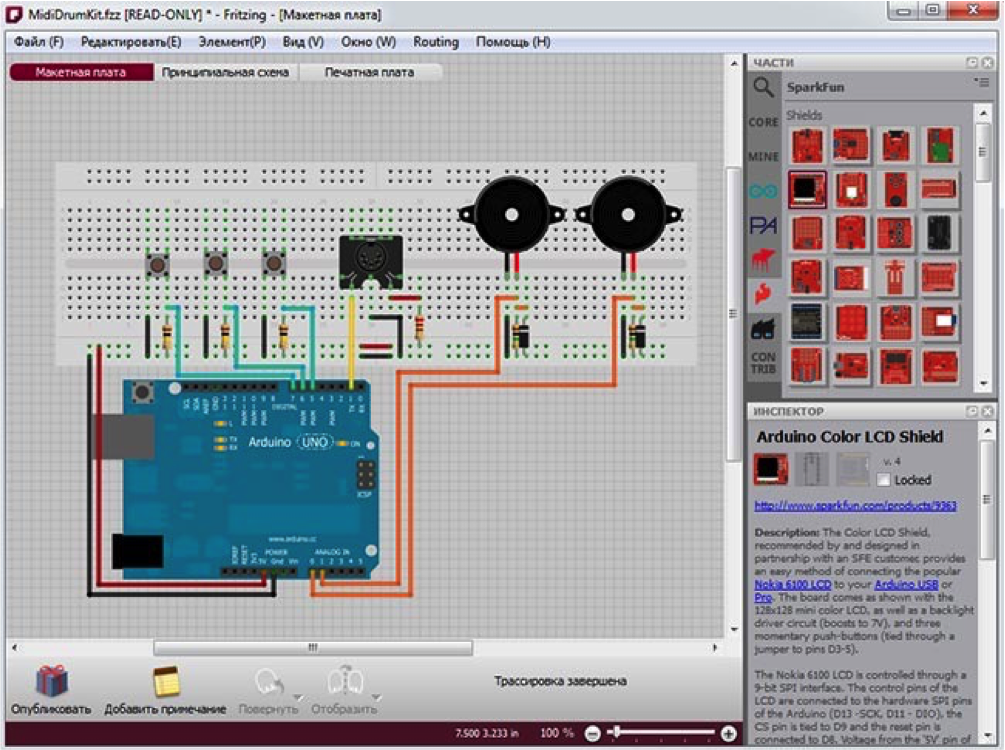 Однако, в отличие от ArduBlock, Minibloq — это отдельная программа, установка Arduino не требуется.
Однако, в отличие от ArduBlock, Minibloq — это отдельная программа, установка Arduino не требуется.
Одной из самых мощных функций Minibloq является генерация кода в реальном времени: когда вы перетаскиваете блоки в свою программу, одновременно генерируется эквивалентный код. Это делает Minibloq отличным инструментом для начинающих и программистов среднего уровня.
Ознакомьтесь с разделом Minibloq этого руководства, чтобы ознакомиться с интерфейсом.
…и далее
Это альтернативы, которые мы будем обсуждать в этом руководстве, но есть много других, заслуживающих внимания, в том числе:
- Scratch для Arduino — Подробнее визуальное программирование ! Scratch for Arduino (S4A) — это версия популярной среды программирования Scratch. Если вы опытный пользователь Scratch, это определенно стоит проверить!
- Modkit — После успешной кампании на Kickstarter Modkit находится на пути к созданию еще одной отличной визуальной альтернативы Arduino .
 Посетите их веб-сайт и почувствуйте визуальную среду на основе браузера .
Посетите их веб-сайт и почувствуйте визуальную среду на основе браузера . - Arduino IDE для Atmel Studio — Atmel Studio — это невероятно мощный инструмент для программирования и отладки микросхем AVR, подобных тем, что используются в Arduino. Если вы ищете более продвинутый подход к Arduino или чипам Atmel в целом, ознакомьтесь с этим расширением для Atmel Studio.
Это расширение может быть чрезвычайно мощным инструментом — в комплекте с реализацией точек останова и множеством функций, к которым вы можете привыкнуть из более продвинутых IDE.
ArduBlock
ArduBlock — это среда программирования, предназначенная для того, чтобы сделать «физические вычисления с Arduino такими же простыми, как перетаскивание». Вместо написания кода, беспокойства о синтаксисе и (неправильной) расстановки точек с запятой, ArduBlock позволяет вам визуально программировать с помощью сцепленного вместе списка кодовых блоков.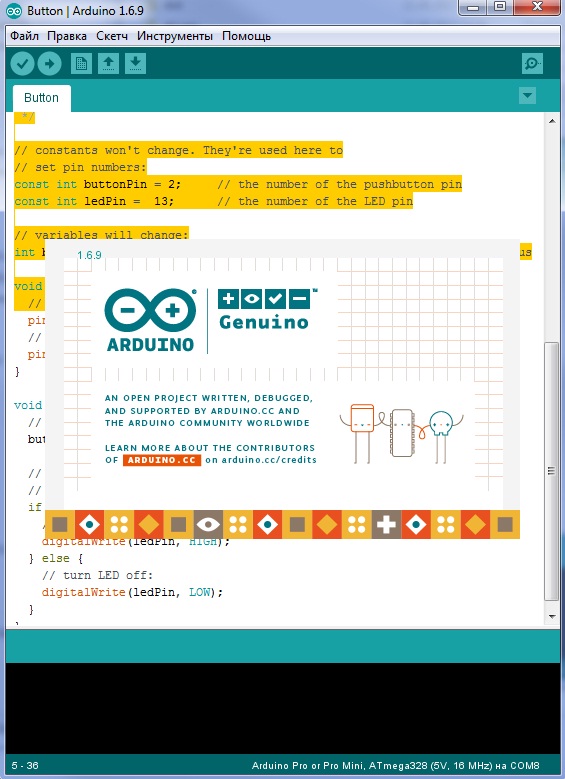
ArduBlock основан на простоте Arduino и создает идеальный доступ к физическим вычислениям для начинающих. Вместо того, чтобы ломать голову над отладкой, вы можете потратить время на создание!
Установка ArduBlock
ArduBlock является чем-то вроде «дополнения» к Arduino, поэтому для его работы требуется, чтобы у вас была установлена среда разработки Arduino IDE. Преимущество этого, однако, состоит в том, что ArduBlock работает на Windows, Mac или Linux , поскольку Arduino является мультиплатформенным. Кроме того, наличие Arduino упрощает переход от визуального программирования к текстовому, когда приближается неизбежность.
Установка ArduBlock может быть немного сложной — нет установщика, только файл Java, который нужно хранить в определенном месте. Чтобы установить его, выполните следующие шаги:
- Загрузите и установите Arduino (если вы еще этого не сделали). запустить его. Ознакомьтесь с нашим руководством по установке Arduino IDE, чтобы получить помощь в этом.

- Скачать ArduBlock — Щелкните ссылку слева или перейдите на страницу ArduBlock Sourceforge, чтобы найти самую последнюю и лучшую версию.
- Определите местонахождение вашего Arduino Sketchbook — это папка на вашем компьютере, в которой по умолчанию сохраняются ваши эскизы и библиотеки. Чтобы найти местоположение вашего альбома для рисования, запустите Arduino и откройте «Настройки» , выбрав «Файл»> «Настройки». Содержимое верхнего текстового поля определяет местоположение вашего альбома для рисования. Запомните это место и закройте Arduino.
- Создайте [альбом для эскизов]/tools/ArduBlockTool/tool/ — Файл Ardublock, который вы скачали ранее, должен находиться в определенном месте в вашем альбоме для эскизов Arduino. Перейдите к своему альбому для рисования, затем создайте набор из трех каталогов: tools > ArduBlockTool > tool (будьте осторожны, каждая папка чувствительна к регистру ).

- Вставьте «ardublock-xxxxxxxx.jar» в /tool/ — Вставьте загруженный файл Ardublock — файл JAR (Java ARchive) — в последнюю папку в созданном гнезде.
- Запустите Arduino — Или перезапустите его, если он был открыт.
- Выберите плату и последовательный порт — Как и при использовании Arduino, выберите плату и последовательный порт в меню «Инструменты».
- Откройте ArduBlock — Запустите ArduBlock , нажав Инструменты > ArduBlock . Если вы не видите здесь запись для ArduBlock, дважды проверьте, чтобы убедиться, что все ваши каталоги правильно типизированы и прописаны.
ArduBlock работает рука об руку с Arduino IDE — он зависит от того, что IDE открыта в фоновом режиме, поэтому не закрывайте окно Arduino !
Использование ArduBlock
Окно ArduBlock разделено на две половины. Слева есть «контейнеры», в которых хранятся все возможные блоки, которые вы можете добавить в свой эскиз. На чистом сером листе справа вы «рисуете» свой набросок. Чтобы добавить блок в свой эскиз, просто перетащите его из корзины в пустую серую область.
Слева есть «контейнеры», в которых хранятся все возможные блоки, которые вы можете добавить в свой эскиз. На чистом сером листе справа вы «рисуете» свой набросок. Чтобы добавить блок в свой эскиз, просто перетащите его из корзины в пустую серую область.
Для начала каждому скетчу ArduBlock требуется программный блок , который вы можете найти в папке «Управление». Блок Program определяет функции setup и loop , которые требуются для каждой программы Arduino.
Оттуда вы можете перетаскивать больше блоков, привязывая их к секциям loop или setup . Вот, попробуйте сделать программу мерцания . устанавливает блоки цифровых выводов , которые влияют на цифровой выход (аналогично блоку 9 Arduino).0355 digitalWrite ), находятся в корзине «Pins». Блок задержки миллисекунд , расположенный в разделе «Управление», аналогичен функции задержки Arduino.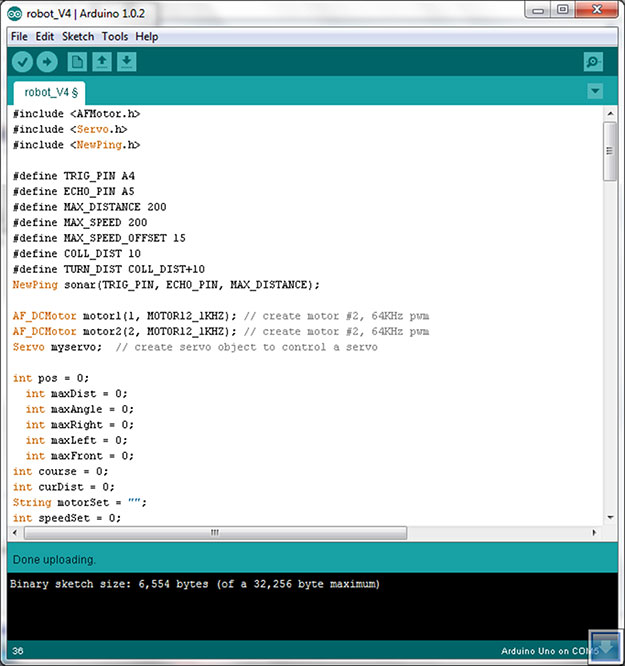
Затем нажмите Upload to Arduino , чтобы отправить рисунок на плату Arduino. Вы можете ALT+TAB вернуться в окно Arduino, чтобы проверить статус загрузки кода.
После того, как вы успешно загрузили свой первый эскиз, продолжайте экспериментировать и исследовать содержимое других корзин!
ArduBlock Советы и подсказки
Вы можете клонировать блоков или группы блоков, щелкнув правой кнопкой мыши и выбрав «Клонировать». Все, от блока, который вы щелкнули правой кнопкой мыши, до нижней части этой «группы», будет скопировано и вставлено в верхний левый угол окна. Это огромная экономия времени для больших рисунков.
Вы можете временно удалить код из своего скетча, перетащив его за пределы всего блока «Программа». Все, что не связано с основным блоком программы, будет игнорироваться при компиляции вашего кода. Это отличный инструмент отладки — вы можете удалить блок кода из выполнения программы, фактически не удаляя его, подобно комментированию кода.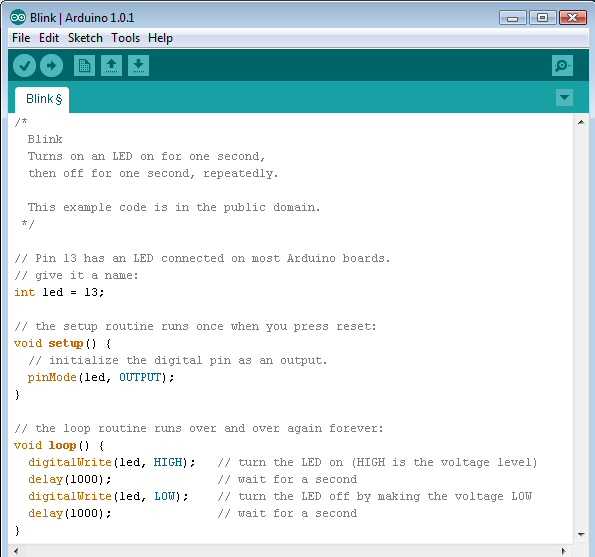
Наконец, если вы снова посмотрите на окно Arduino после загрузки чертежа ArduBlock, вы можете заметить кое-что другое. Чтобы создать ваш код, программа ArduBlock просто анализирует ваши блоки и выдает эквивалентный код Arduino в окно Arduino.
Это станет отличным учебным пособием, если вы заинтересованы в переходе от графического программирования к текстовому.
Ресурсы ArduBlock
- Домашняя страница ArduBlock
- Репозиторий ArduBlock GitHub (с открытым исходным кодом!)
- Руководство по экспериментам с цифровой песочницей SparkFun — серия экспериментов с Arduino, основанных на ArduBlock.
Цифровая песочница SparkFun
Пенсионер DEV-12651
13 Пенсионер
Избранное Любимый 36
Список желаний
Minibloq
Minibloq — это визуально управляемая среда программирования для Arduino и других физических вычислительных устройств.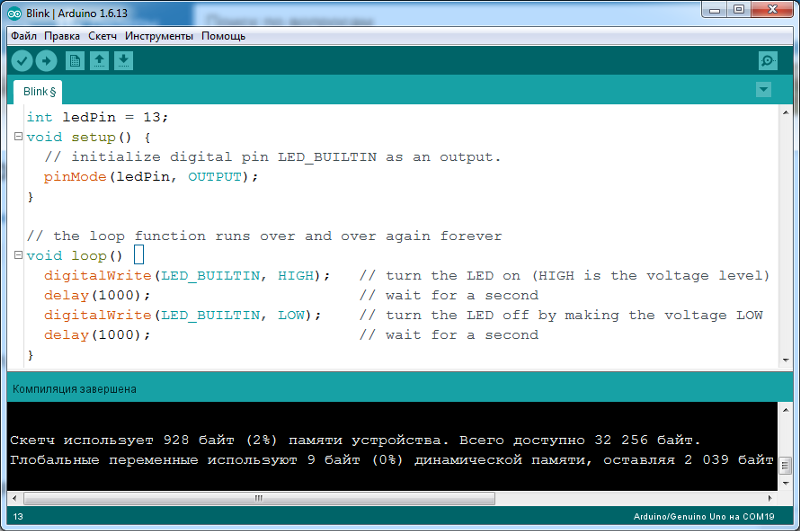 Вместо того, чтобы ломать голову над синтаксисом, типами переменных, ошибками компиляции и другими неприятностями, связанными с кодом, Minibloq позволяет вам построить программу, используя серию графических блоков.
Вместо того, чтобы ломать голову над синтаксисом, типами переменных, ошибками компиляции и другими неприятностями, связанными с кодом, Minibloq позволяет вам построить программу, используя серию графических блоков.
Помимо легкого визуального введения в программирование, одной из самых крутых функций Minibloq является генератор кода в реальном времени . Когда вы добавляете блоки в чертеж Minibloq, эквивалентная строка кода будет сгенерирована в следующем окне. Это отличный инструмент, если вы хотите перейти от графических языков программирования к текстовым.
Основное внимание Minibloq уделяет робототехнике . Он включает поддержку популярных робототехнических платформ, таких как Multiplo и наш RedBot Kit.
Начало работы с Minibloq
Перейдите на страницу загрузки Minibloq, чтобы получить последнюю версию. Имейте в виду, что, по крайней мере, на данный момент Minibloq (в основном) только совместимый с Windows .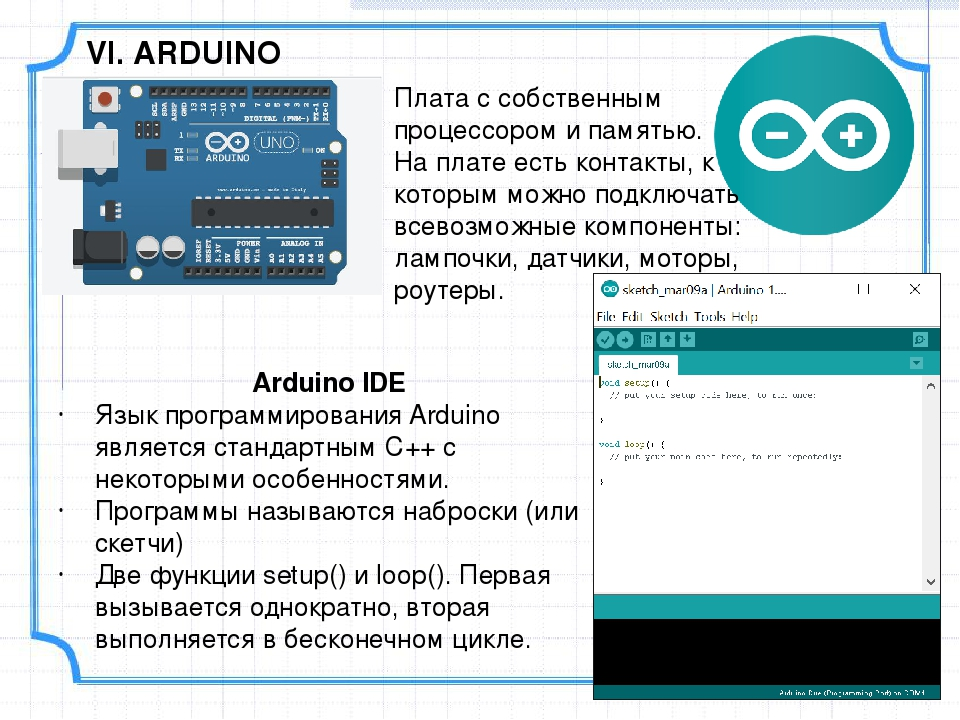
По умолчанию интерфейс разделен на три столбца: представление оборудования, редактор Minibloq и редактор кода. На главной панели инструментов вверху вы можете выбрать, какие столбцы вы хотите отобразить или скрыть.
В разделе «Оборудование» вы можете выбрать плату, совместимую с Arduino, среди вариантов, включая RedBoard, Arduino Uno, Arduino Leonardo, RedBot Kit и другие.
В среднем окне редактора Minibloq вы будете проводить большую часть времени, занимаясь созданием программы. Это представление работает рука об руку с отдельным окном «Действия», где вы нажимаете кнопки, чтобы добавлять блоки в свою программу.
Наконец, справа есть представление «Сгенерированный код», которое является самой мощной обучающей функцией Minibloq. Это огромный помощник в облегчении перехода от визуального программирования к программированию «кодирования».
Создание чертежа Minibloq требует некоторого времени для привыкания. Попробуйте создать программу мерцания , чтобы почувствовать ее:
Затем просмотрите некоторые из включенных примеров, выбрав Файл > Примеры .


 Посетите их веб-сайт и почувствуйте визуальную среду на основе браузера .
Посетите их веб-сайт и почувствуйте визуальную среду на основе браузера .